Se avete tanti contenuti multimediali (video, foto, immagini,…) da condividere all’interno della rete locale, Plex è un ottimo strumento per visualizzarli su PC, dispositivi mobili e TV.
Nell’articolo Guida Plex, come installare il server multimediale universale abbiamo visto proprio come far rivestire al software il ruolo di media center.
Uno degli strumenti migliori per allestire un server multimediale con Plex è la scheda Raspberry Pi. Il single-board computer è un supporto davvero eccellente per la gestione di un’applicazione come Plex.
Come abbiamo visto nei precedenti articoli dedicati alla scheda Raspberry Pi, il consiglio è assegnarle un IP privato statico, fuori dall’intervallo utilizzato dal server DHCP locale per l’assegnazione degli indirizzi.
In questo modo anche l’IP del server Plex rimarrà sempre invariato nel corso del tempo.
Installare Plex sulla scheda Raspberry Pi
Per maggiore praticità noi siamo abituati a utilizzare la Raspberry Pi senza monitor, mouse e tastiera stabilendo una sessione remota via SSH: Raspberry Pi 4: come usarla senza monitor e tastiera.
Dalla finestra del terminale suggeriamo dapprima di aggiornare il sistema operativo e tutti i pacchetti installati sulla Raspberry Pi:
sudo apt update
sudo apt full-upgrade -y
Con il seguente comando si potrà richiedere l’installazione del pacchetto apt-transport-https:
Per procedere con l’installazione di Plex bisognerà dapprima scaricare e aggiungere la chiave del repository ufficiale quindi arricchire l’archivio alle sorgenti per il caricamento di nuovi pacchetti con lo stesso repository:
curl https://downloads.plex.tv/plex-keys/PlexSign.key | sudo apt-key add -
echo deb https://downloads.plex.tv/repo/deb public main | sudo tee /etc/apt/sources.list.d/plexmediaserver.list
sudo apt-get update
L’ultimo comando non va trascurato perché solo utilizzandolo verrà aggiornata la lista dei pacchetti installabili. Diversamente si otterrebbe l’errore Impossibile trovare il pacchetto plexmediaserver.
Il comando che segue permetterà finalmente di scaricare e installare Plex Media Server sulla Raspberry Pi:
Alla comparsa del messaggio “File di configurazione…” si dovrà semplicemente premere il tasto Invio per mantenere la versione installata.
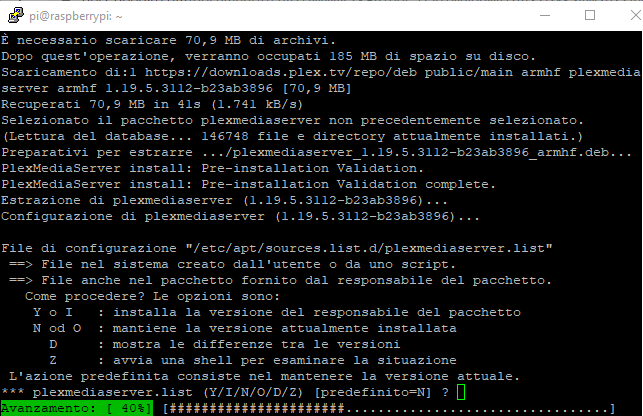
<!– Digitando i comandi seguenti si modificheranno i permessi di default sulla cartella /mnt/media, operazione utile per fare leggere e modificare a Plex anche i dati presenti in tale cartella: –>
Nella cartella /media locale si possono sicuramente memorizzare dei file ma visto che lo spazio nella scheda SD inserita nello slot della Raspberry Pi è solitamente poco, si può attingere alle cartelle condivise in rete locale.
I comandi che seguono consentono di accedere a una cartella condivisa su un altro PC o server disponibile in LAN:
sudo mkdir /mnt/media
sudo mount -t cifs //192.168.1.2/MEDIA /mnt/media -o user=username,pass=password
Digitando ls /mnt/media dovrebbe comparire il contenuto della cartella condivisa in rete locale.
Ovviamente al posto di username e password bisognerà indicare le credenziali corrette per accedere alla risorsa di rete (in questo caso \\192.168.1.2\MEDIA).
Per verificare l’indirizzo IP associato alla Raspberry Pi, basterà digitare al prompt hostname -I.
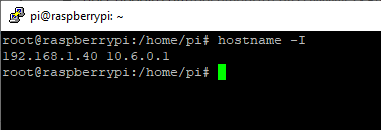
Nell’esempio in figura il secondo IP è utilizzato dal server VPN anch’esso installato sulla Raspberry Pi. All’interno della rete locale, però, Plex sarà raggiungibile – nel nostro caso – digitando 192.168.1.40:32400/web nella barra degli indirizzi del browser preferito.
Nel caso in cui si utilizzasse un firewall sulla Raspberry Pi, la porta 32400 dovrà essere opportunamente aperta in ingresso.
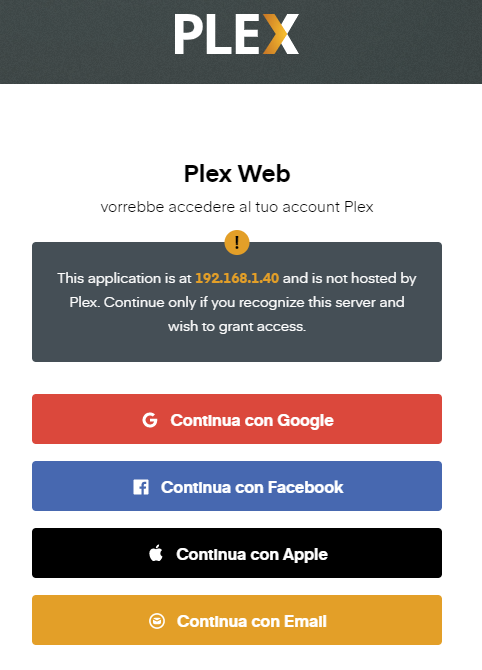
Alla comparsa della schermata riprodotta nell’immagine, è necessario effettuare il login con un account Plex (si può crearne uno nuovo cliccando su Continua con email se non si volesse accedere gli account Google, Facebook o Apple). A login effettuato, Plex riassume ciò che è in grado di fare.
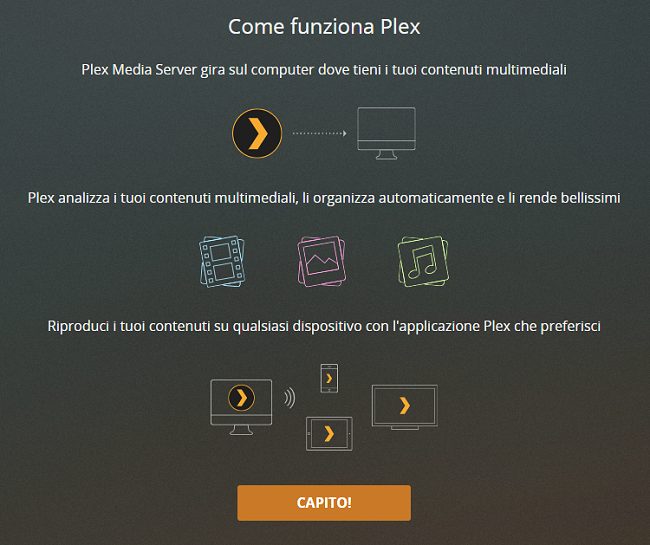
Nella pagina successiva si potrà assegnare un nome al server Plex installato sulla Raspberry Pi. Si può eventualmente disattivare la casella Permettimi di accedere ai miei media da fuori casa se non si fosse interessati ad accedere ai propri contenuti, dai client Plex, anche quando ci si trova fuori casa.
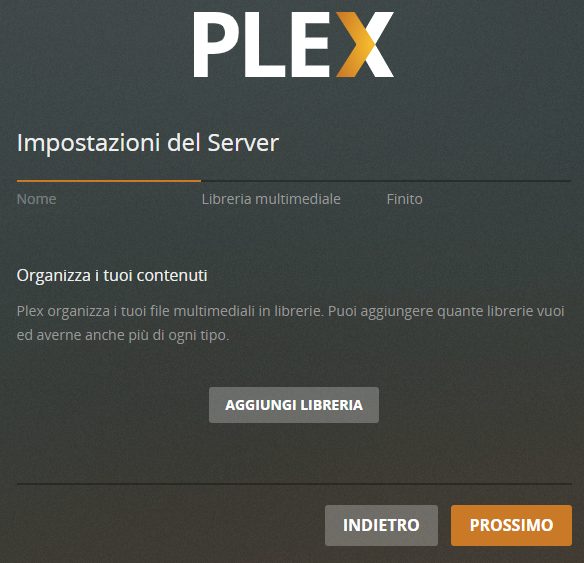
Con un clic sul pulsante Aggiungi libreria è possibile specificare la o le cartelle che Plex dovrà scansionare alla ricerca di contenuti da presentare ai client connessi.
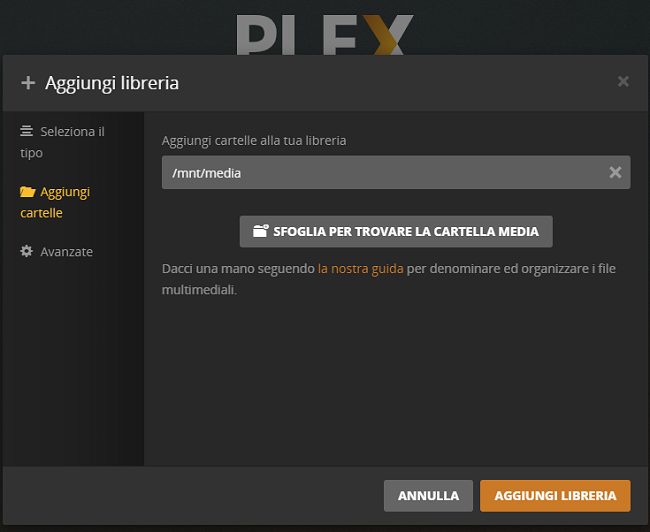
Utilizzando Aggiungi cartelle, si può chiedere a Plex di esaminare il contenuto di cartelle locali, presenti sulla Raspberry Pi a livello di file system, oppure le directory condivise in rete locale. Nel nostro esempio, basterà cliccare su /mnt/media per richiedere la scansione dei contenuti memorizzati sul sistema 192.168.1.2 nella cartella chiamata “MEDIA”.
Fatto ciò, Plex provvederà a esaminare i contenuti della cartella e a indicizzarli automaticamente rendendoli disponibili per la visualizzazione da browser, dispositivi mobili e TV.
Per risolvere eventuali errori di permessi su Plex, basterà digitare i seguenti comandi dalla shell di Raspberry Pi:
sudo su
find PERCORSO -type d -exec chmod 755 {} \;
find PERCORSO -type f -exec chmod 644 {} \;
Al posto di PERCORSO si dovrà ovviamente indicare il percorso completo della cartella contenente i file multimediali.
A questo punto avviando un client Plex su un dispositivo mobile o sulla TV collegati alla stessa rete locale, si potrà accedere ai contenuti disponibili sul server. Per ottenerli bisognerà però aver cura di effettuare il login con lo stesso account usato lato server.
Maggiori informazioni sulla questione possono essere reperite nell’nell’articolo di supporto sul sito ufficiale di Plex.
/https://www.ilsoftware.it/app/uploads/2023/05/img_21713.jpg)
/https://www.ilsoftware.it/app/uploads/2025/12/Apple-Music-offerta-natale-2025.jpg)
/https://www.ilsoftware.it/app/uploads/2025/12/app-adobe-photoshop-express-acrobat-chatgpt.jpg)
/https://www.ilsoftware.it/app/uploads/2025/12/HDMI-21-bloccato-linux.jpg)
/https://www.ilsoftware.it/app/uploads/2025/12/Apple-Music-offerta-3-mesi-a-99-centesimi.jpg)